
u盘安装pe系统教程,轻松实现系统修复与安装
时间:2024-11-26 来源:网络 人气:
U盘安装PE系统教程:轻松实现系统修复与安装
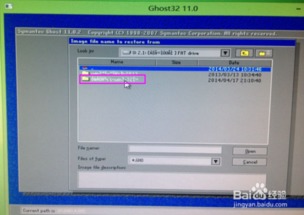
随着电脑使用频率的增加,系统故障和病毒感染等问题也日益增多。U盘安装PE系统成为了一种便捷的解决方案。本文将详细讲解如何使用U盘安装PE系统,帮助您轻松应对电脑故障。
一、准备工具与材料

在开始制作U盘PE系统之前,您需要准备以下工具和材料:
U盘:至少8GB容量,确保U盘没有重要数据。
PE系统镜像文件:可以从官方网站或第三方网站下载。
制作工具:如大白菜PE、微PE工具箱等。
二、下载PE系统镜像文件

装机工作室官网:http://www.cc580.com
IT天空官网:http://www.itskysoft.com
下载完成后,将镜像文件解压到您的电脑上。
三、制作U盘PE启动盘
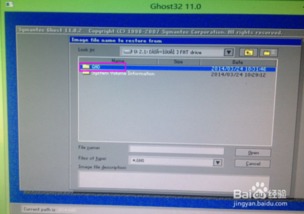
接下来,您需要使用制作工具将PE系统镜像文件写入U盘。以下以微PE工具箱为例进行说明:
下载并安装微PE工具箱,右键以管理员身份运行。
打开微PE工具箱,点击右下角的“安装PE到U盘”图标。
在“安装方法”中选择合适的方案,如“方案一:全能三分区”,支持大于4GB的镜像。
插入U盘,等待识别。如果没有识别,点击右侧的图标刷新。
默认设置不用修改,直接点击“立即安装进U盘”。
弹出提示框,确保U盘没有重要数据,点击“开始制作”。
等待制作完成,U盘PE启动盘制作成功。
四、使用U盘启动电脑
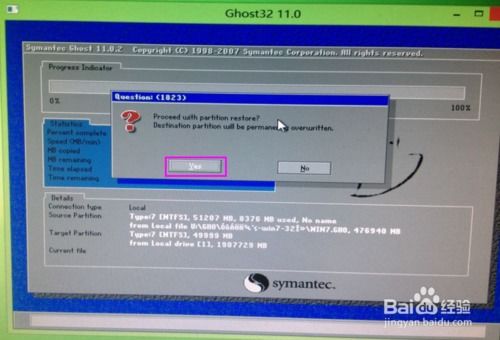
将制作好的U盘插入电脑USB接口,开机并按下启动U盘快捷键。不同电脑的启动快捷键可能不同,常见的有F12、F9、F2等。具体快捷键可以通过云骑士装机大师等工具查询。
进入启动菜单后,选择U盘启动项,回车确认。
五、进入PE系统并安装系统
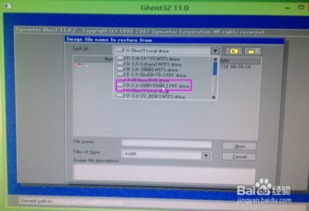
进入PE系统后,您可以选择以下操作:
修复系统:使用PE系统自带的工具修复系统故障。
安装系统:将PE系统镜像文件安装到电脑硬盘上。
以下以安装装机工作室Win10系统为例进行说明:
打开装机工作室官网,下载并解压GHO系统镜像文件。
打开PE系统桌面,双击打开“手动运行ghost程序”。
选择“local---disk---from image”,浏览并选择GHO系统镜像文件。
选择要还原到的硬盘和分区,如C盘的第一个主分区。
点击“开始”按钮,等待系统安装完成。
通过以上步骤,您可以使用U盘安装PE系统,轻松应对电脑故障。在制作U盘PE启动盘时,请确保U盘没有重要数据,以免丢失。同时,定期备份重要数据,以防万一。
教程资讯
教程资讯排行













